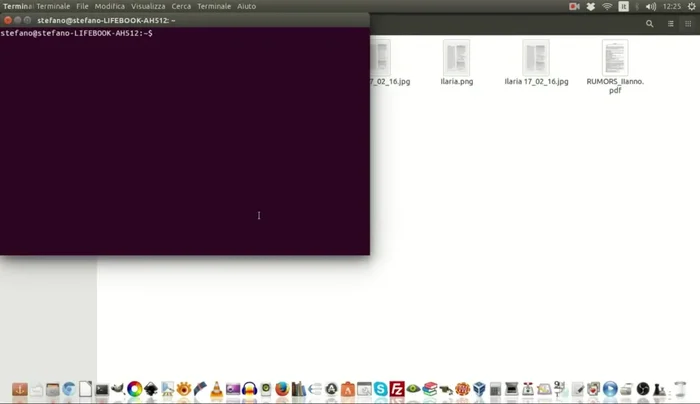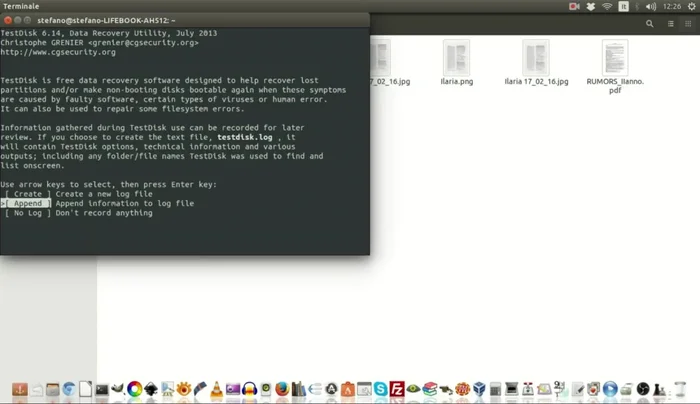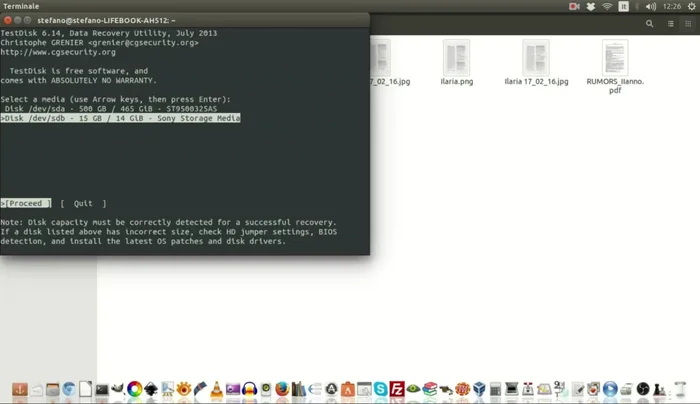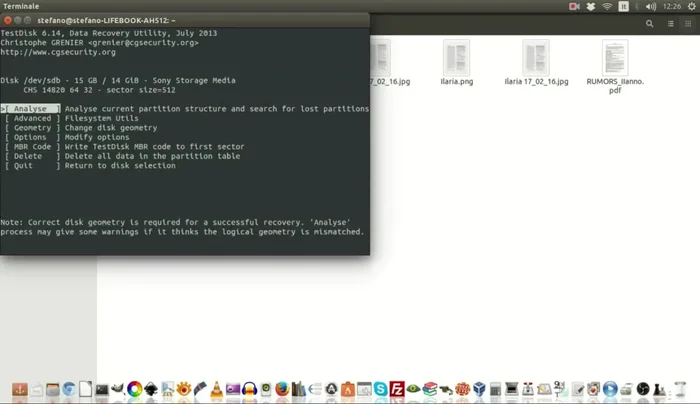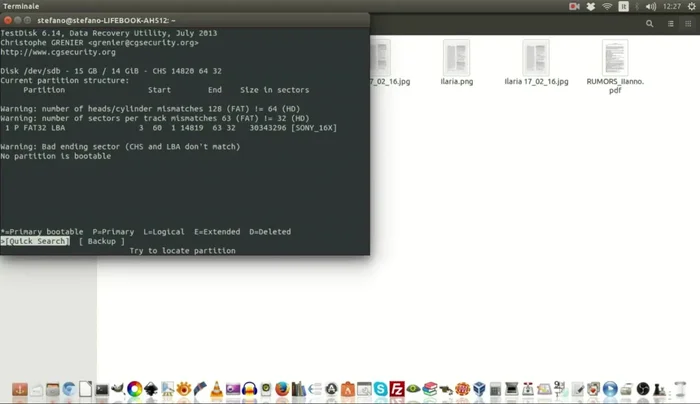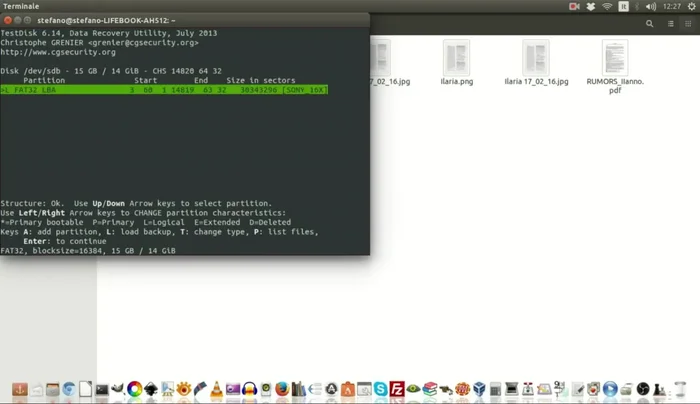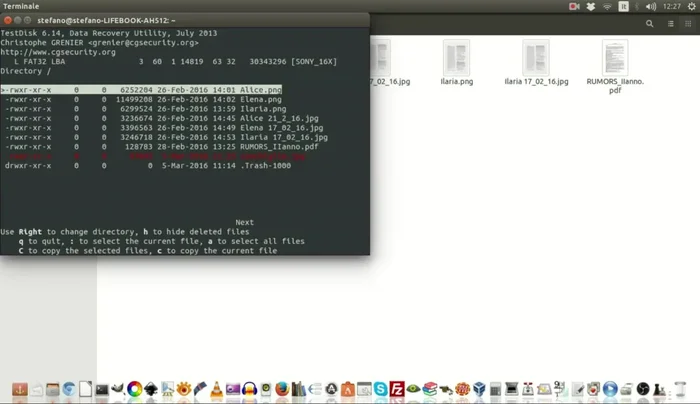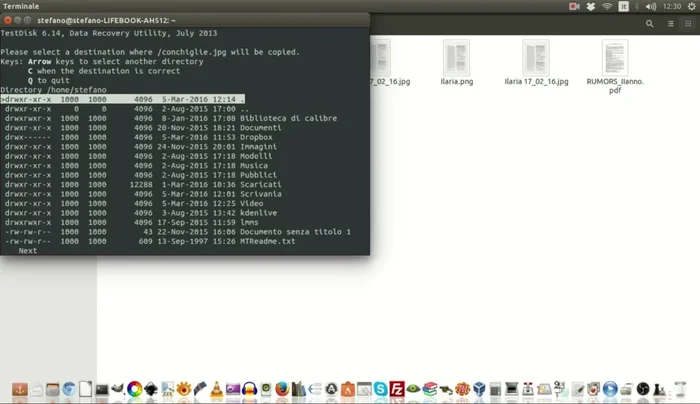Hai cancellato accidentalmente dei file importanti? Non disperare! Questa guida completa ti mostrerà come recuperare file cancellati definitivamente usando TestDisk, un potente strumento gratuito e open-source. Imparerai a utilizzare TestDisk in modo efficace, passo dopo passo, per recuperare i tuoi dati, anche se pensi siano persi per sempre. Preparati a riportare in vita i tuoi file!
Istruzioni Passo dopo Passo
-
Download e Installazione di TestDisk
- Scarica e installa TestDisk.
-
Avvio di TestDisk
- Avvia TestDisk dal terminale (Linux) o eseguibile (Windows/Mac).

Avvio di TestDisk -
Creazione di una Nuova Sessione
- Seleziona 'Create' per creare una nuova sessione.

Creazione di una Nuova Sessione -
Selezione della Partizione Corretta
- Seleziona la partizione dove erano i file cancellati.

Selezione della Partizione Corretta -
Identificazione e Selezione del Tipo di Partizione
- TestDisk identificherà il tipo di partizione. Seleziona il tipo corretto (es. Intel).

Identificazione e Selezione del Tipo di Partizione -
Inizio della Scansione
- Seleziona 'Proceed' per iniziare la scansione.

Inizio della Scansione -
Visualizzazione e Selezione dei File Cancellati
- TestDisk mostrerà una lista dei file. I file cancellati saranno evidenziati (spesso in rosso).
- Seleziona i file cancellati che vuoi recuperare.


Visualizzazione e Selezione dei File Cancellati -
Recupero e Copia dei File
- Copia i file selezionati in una nuova posizione (es. una cartella sul tuo desktop).

Recupero e Copia dei File
Tips
- Non salvare nuovi dati sul disco dove hai cancellato i file prima di provare a recuperarli. Questo aumenta le possibilità di successo.
Common Mistakes to Avoid
1. Utilizzo di software non affidabile
Motivo: L'utilizzo di software di recupero dati non testato o di dubbia provenienza può danneggiare ulteriormente il disco o sovrascrivere i dati persi, rendendoli irrecuperabili.
Soluzione: Utilizzare solo software di recupero dati affidabile e ben recensito, come TestDisk.
2. Scrittura di nuovi dati sul disco dopo la cancellazione
Motivo: Scrivere nuovi dati sul disco dove sono stati cancellati i file aumenta esponenzialmente la difficoltà di recupero, poiché i nuovi dati possono sovrascrivere quelli persi.
Soluzione: Smettere immediatamente di utilizzare il disco dopo aver cancellato i file per massimizzare le possibilità di recupero.
3. Scelta errata delle opzioni in TestDisk
Motivo: TestDisk offre diverse opzioni e una configurazione errata può portare alla perdita definitiva dei dati o al danneggiamento del disco.
Soluzione: Seguire attentamente le istruzioni e le guide disponibili prima di utilizzare TestDisk, prestando particolare attenzione alla scelta delle partizioni e dei file system.